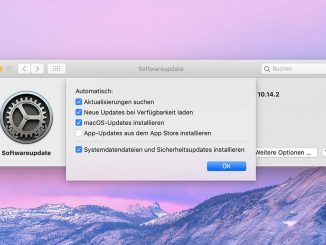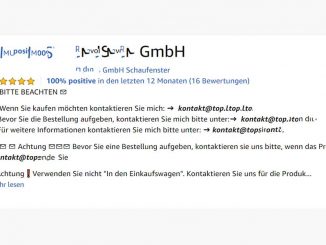Excel-Tabellen lassen auf viele verschiedene Arten sortieren, zum Beispiel alphabetisch. Eher unbekannt ist, dass Excel auch das Sortieren nach Farben beherrscht. So geht’s.
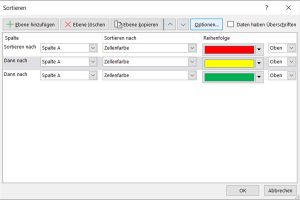
Die Sortierfunktion von Excel bringt schnell Ordnung in jedes Datenchaos. Denn so bekommen Sie quasi auf Knopfdruck einen besseren Überblick über Ihre Daten. Ein Beispiel: Sie erfassen in einer Tabelle Ihre privaten Einnahmen und Ausgaben und heben die einzelnen Positionen in Rot, Gelb beziehungsweise Grün hervor. Nun können Sie die Einträge in der Tabelle von Excel jederzeit nach ihrer Farbe anordnen lassen.
Markieren Sie die gewünschten Zellen der Excel-Tabelle mit der Maus. Klicken Sie anschließend auf dem Menüband „Start“ auf das Symbol „Sortieren und Filtern“. Im daraufhin angezeigten Ausklappmenü wählen Sie „Benutzerdefiniertes Sortieren“.
Im Fenster „Sortieren“ stellen Sie im Ausklappfeld links die Spalte ein, in die Excel sortieren soll. Legen Sie bei „Sortieren nach“ die Option „Zellenfarbe“ fest, falls Sie die Inhalte anhand der Farbe des Zellenhintergrunds sortieren möchten. Mit der Option „Schriftfarbe“ verwendet Excel stattdessen die Farbe, mit der Sie den Zelleninhalt formatiert haben. Die Farbe, die ganz oben erscheinen soll, legen Sie über das Ausklappfeld „Reihenfolge“ fest.
Klicken Sie auf die Schaltfläche „Ebene hinzufügen“, um anzugeben, nach welcher Farbe anschließend sortiert werden soll. Excel fügt dazu eine weitere Auswahlebene ein. Stellen Sie die Felder „Spalte“ und „Sortieren nach“ wie oben ein. Bei „Reihenfolge“ legen Sie die zweite Farbe fest. Erzeugen Sie bei Bedarf über „Ebene hinzufügen“ noch weitere Sortierkriterien. Zum Abschluss klicken Sie auf „OK“.